DOS删除文件夹的正确方法:避免误删文件的轻松指南
作为一个经常在DOS环境下折腾的老玩家,我深知删除文件夹这个看似简单的操作背后隐藏着多少"坑"。今天我就用轻松的方式,和大家聊聊如何在DOS中安全高效地删除文件夹,避免那些让人抓狂的误删事故。
为什么DOS删除文件夹这么"危险"?
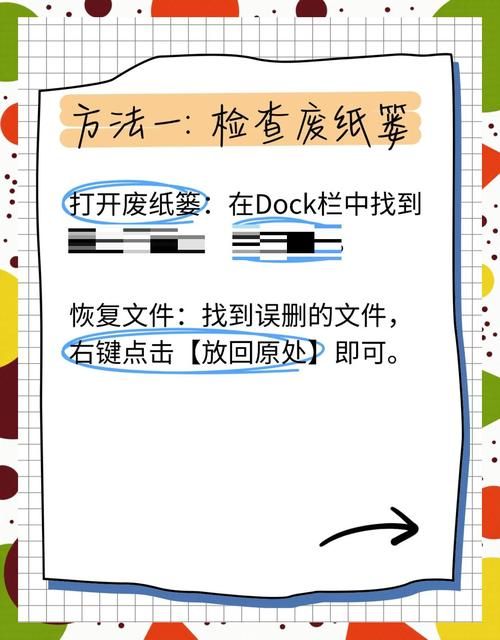
记得我次在DOS下删除文件夹时,那种"一键清空"的感觉既刺激又恐怖。与Windows图形界面不同,DOS命令行删除是直接且不可逆的。没有回收站,没有确认对话框(除非你特意设置),一个回车下去,文件就真的消失了。
可怕的是通配符的误用——比如你想删除temp文件夹里的文件,输入del temp\.,但如果不小心漏了\变成del temp.,那就可能删除以temp开头的文件了!这种错误我犯过,后果很惨痛。
基础删除命令:del和rd
小编温馨提醒:本站只提供游戏介绍,下载游戏推荐游戏酒吧,游戏酒吧提供3A单机游戏大全,点我立即前往》》》单机游戏下载专区
DOS下删除主要用两个命令:
1. del (或erase):删除文件
2. rd (或rmdir):删除空文件夹
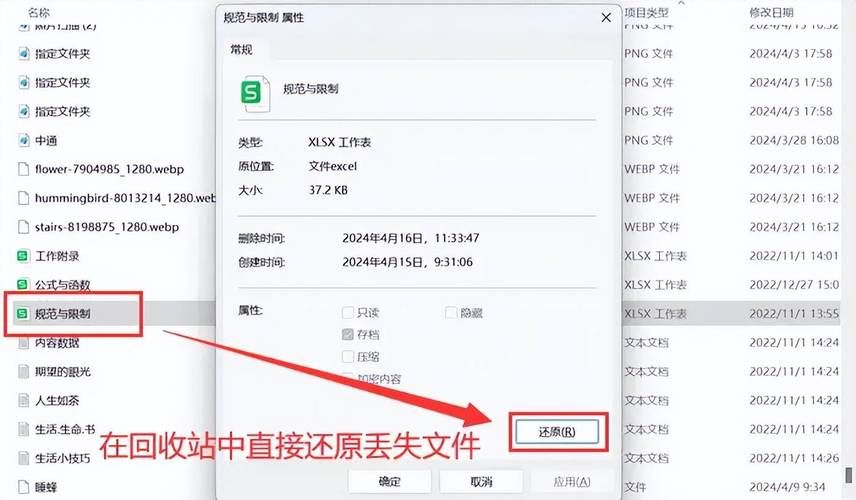
dos
del 文件名 删除单个文件
del .tmp 删除.tmp文件
rd 文件夹名 删除空文件夹
但实际使用中,我们经常需要删除包含文件的文件夹,这时候就需要更强大的方法了。
安全删除文件夹的完整步骤
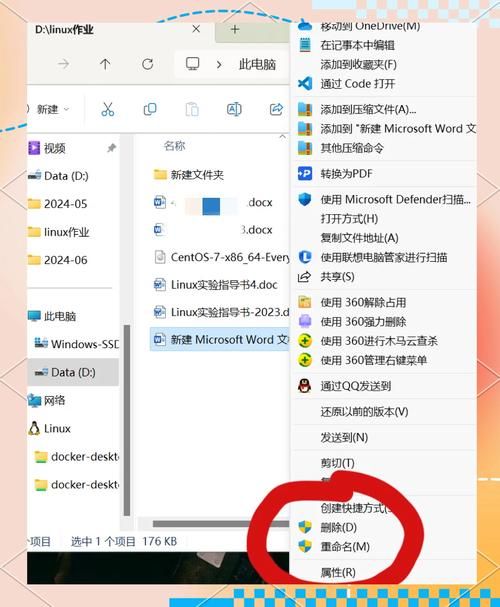
经过多次"血的教训",我总结了一套安全的删除流程:
1. 先查看内容:删除前先用dir 文件夹名查看内容,确认没重要文件
2. 备份重要数据:对不确定的文件先copy到安全位置
3. 分步删除:
dos
del 文件夹名\. /s /q 先删除文件
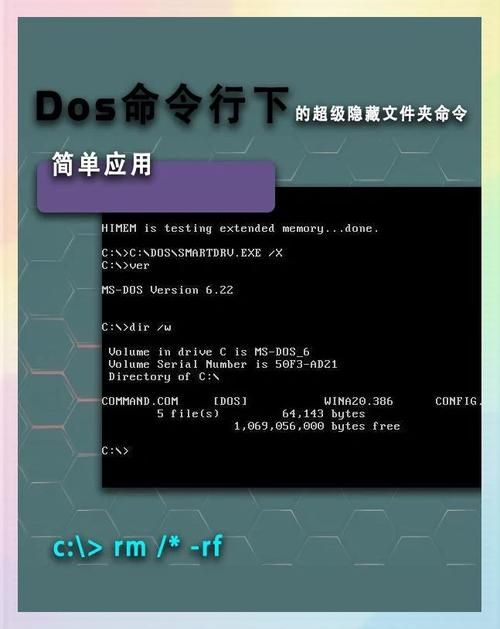
rd 文件夹名 /s /q 再删除文件夹
4. 后确认:再用dir查看是否真的删除了
| 参数 | 说明 | 示例 |
|---|---|---|
| /s | 包括子目录 | del /s .tmp |
| /q | 安静模式(不确认) | rd /q backup |
| /p | 删除前确认 | del /p oldfile.txt |
| 文件 | del temp\. |
高级技巧:创建"安全删除"批处理
为了避免每次都输入冗长的命令,我创建了一个简单的批处理文件safedel.bat:
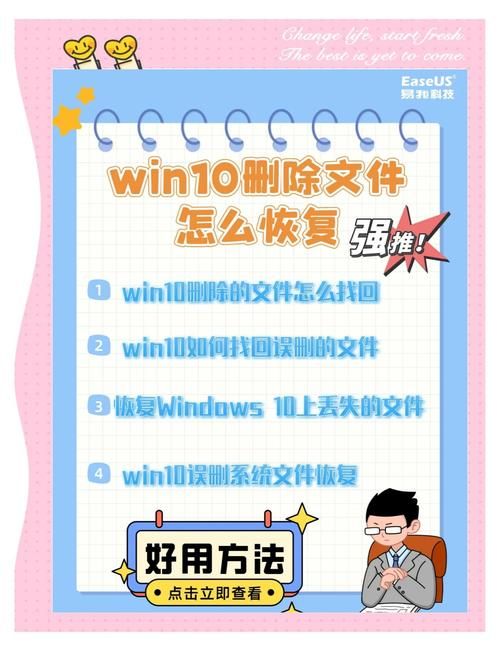
dos
@echo off
echo 正在安全删除 %1
echo 步:列出内容
dir %1
pause
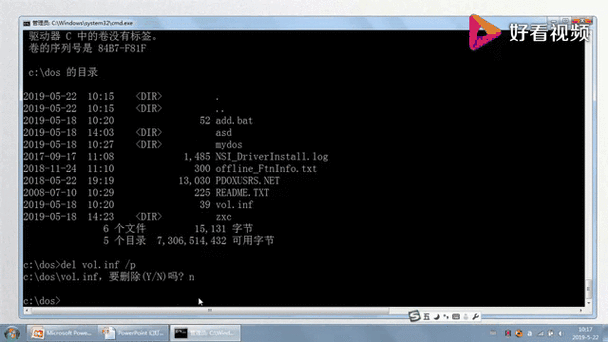
echo 第二步:删除文件
del %1\. /s /q
echo 第三步:删除文件夹
rd %1 /s /q
echo 完成!
使用方法:safedel 文件夹名,它会分步执行并给你查看内容的机会。
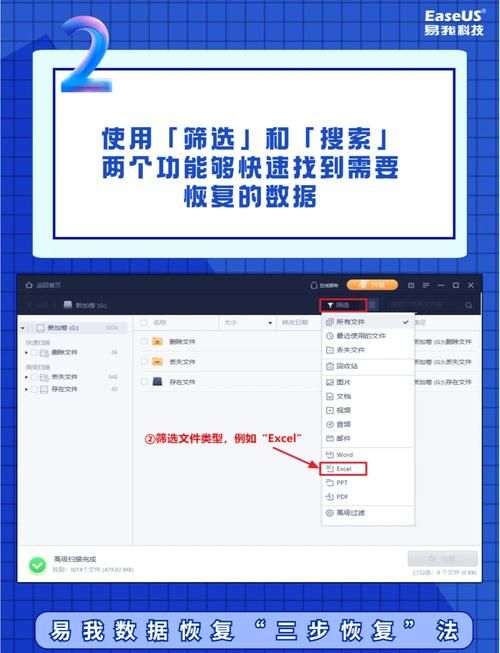
误删后的应急措施
即使再小心,误删还是可能发生。这时候不要慌,可以尝试:
1. 立即停止写入操作:避免新数据覆盖被删文件
2. 使用恢复工具:如undelete(DOS 5.0+内置)或第三方工具
3. 从备份恢复:这就是为什么备份如此重要
DOS 6.22的undelete基本用法:
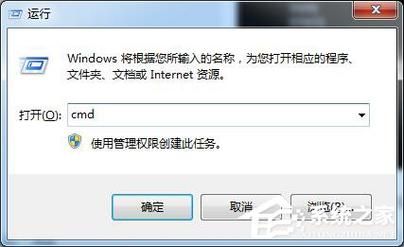
dos
undelete 文件名 恢复特定文件
undelete /list 列出可恢复文件
undelete /all 尝试恢复文件
版本差异小贴士
不同DOS版本删除功能略有差异:

1. MS-DOS 5.0之前:没有/s参数,删除子目录内容很麻烦
2. MS-DOS 6.22:增加了deltree命令,一键删除文件夹及其内容
3. Windows 9x的DOS:支持长文件名,但要注意引号用法del "long name.txt"
如果你是复古计算爱好者,建议使用MS-DOS 6.22或更高版本,删除功能更完善。
终极安全建议
根据我的经验,遵守这些原则可以避免99%的误删:
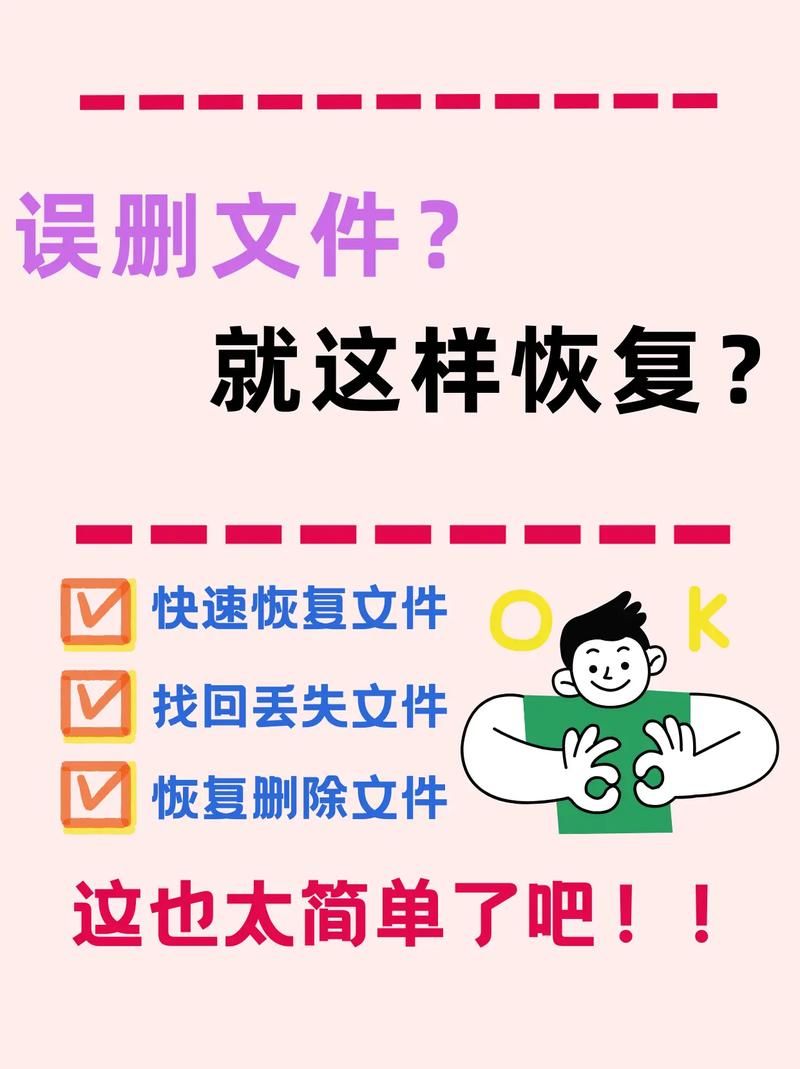
1. 永远先确认路径:删除前先dir查看
2. 避免在根目录操作:del .在C:\下执行是灾难性的
3. 使用相对路径:先cd到目标目录再操作
4. 善用通配符:.bak比.安全得多
5. 重要文件设只读属性:attrib +r 重要文件.txt
总结

DOS删除文件夹看似简单,但暗藏风险。通过分步操作、使用安全参数和创建批处理工具,我们可以大大降低误删概率。记住,在命令行世界里,谨慎是美德,备份是生命线。
你在DOS下有过哪些难忘的删除经历?有没有什么独门技巧可以分享给大家?